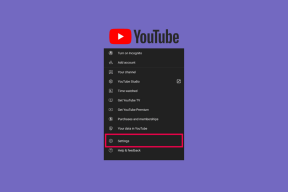Las 9 mejores soluciones para las llamadas de Telegram que no se conectan en Android y iPhone
Miscelánea / / April 05, 2023
Puede conectarse con amigos y familiares mediante llamadas de Telegram en Android y iPhone. También puede crear un enlace de número de teléfono en Telegram y compartirlo para iniciar una llamada. Si su red móvil carece de intensidad de señal, las llamadas de Telegram pueden ser un salvador.

Mientras puedas restringir llamadas de voz y mensajes en Telegram de extraños, pero la aplicación puede ser útil en escenarios críticos. Además, algunos usuarios se quejan de que no pueden usar las llamadas de Telegram en sus teléfonos, ya sea que quieran llamar a alguien o hacer videollamadas grupales en Telegram. Aquí se explica cómo arreglar las llamadas de Telegram que no funcionan en Android y iPhone.
1. Deshabilitar menos uso de datos para llamadas de Telegram
La aplicación Telegram le permite limitar el uso de datos mientras realiza llamadas de voz o videollamadas. Esto es útil, especialmente para los usuarios de datos móviles. Pero si las llamadas de Telegram no funcionan en su teléfono, aquí le mostramos cómo deshabilitar la función.
Paso 1: Abre Telegram en tu iPhone y Android.

Paso 2: Toque Configuración en la esquina inferior derecha (iPhone).
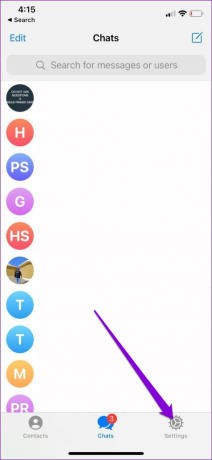
Para Android, toque el ícono del menú de hamburguesas en la esquina superior izquierda y seleccione Configuración.


Paso 3: Toca Datos y almacenamiento.

Etapa 4: Verifique si la opción 'Usar menos datos para llamadas' está deshabilitada en iPhone. De lo contrario, apague la palanca junto a la opción para deshabilitarla.
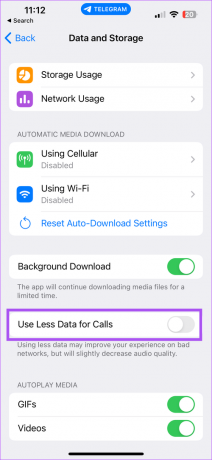
En Android, toque la opción 'Usar menos datos para llamadas' y seleccione Nunca en la ventana emergente.


Después de eso, haz una llamada de voz o video desde tu Android o iPhone.
2. Deshabilitar el modo de datos bajos (Android)
Para ayudarlo a ahorrar datos, su teléfono Android incluye una opción para limitar el uso de datos mientras usa aplicaciones como Telegram. Puede verificar si esa función está habilitada, ya que podría ser la razón por la cual las llamadas de Telegram no se conectan.
Paso 1: Abra la aplicación Configuración en su Android.

Paso 2: Toca Red e Internet.

Paso 3: Toque en Ahorro de datos.

Etapa 4: Apague la palanca junto a 'Usar Ahorro de datos'.

Cierre la configuración y luego intente hacer una llamada desde Telegram.
3. Cambiar de datos móviles a Wi-Fi
Las dos primeras soluciones fueron útiles si prefiere usar datos móviles. Pero si sus llamadas de Telegram aún no se conectan, le sugerimos cambiar a una red Wi-Fi estable. Esto garantizará velocidades de Internet mejores y estables en Android y iPhone.
4. Cambiar a una banda de frecuencia de 5 GHz
Otra excelente manera de mejorar la velocidad de Internet en su teléfono es conectarse a una banda de frecuencia de 5 GHz. Si tiene un enrutador de doble banda, siéntese más cerca y verifique la velocidad de Internet. Esto le dará a Android o iPhone un mejor ancho de banda de Internet y descargas más rápidas que la banda de 2,4 GHz.
5. Forzar salida y reiniciar Telegram
A veces, un proceso atascado, como una carga o descarga pendiente, puede impedir que una aplicación como Telegram funcione con normalidad. Puede detener cualquier proceso que haga que Telegram sea lento o que no le permita usar funciones como hacer llamadas. Aquí se explica cómo forzar el cierre y reiniciar Telegram.
Para Iphone
Paso 1: En la pantalla de inicio de su iPhone, deslice hacia arriba y mantenga presionado para mostrar las ventanas de la aplicación en segundo plano.
Paso 2: Desliza hacia la derecha y busca Telegram. Luego toque y deslice hacia arriba para eliminar la aplicación Telegram.

Paso 3: Vuelva a iniciar la aplicación Telegram para verificar si el problema está resuelto.

Para Android
Paso 1: Abra el cajón de la aplicación y mantenga presionado el ícono de la aplicación Telegram y toque el ícono 'i'.

Paso 2: En el menú Información de la aplicación, toque Forzar detención.

Paso 3: Toca Ok para confirmar.

Cierra el menú Información de la aplicación y reinicia la aplicación Telegram para comprobar si eso ayuda.
6. Permitir el uso de datos sin restricciones (Android)
Otra razón por la que las llamadas de Telegram no se conectan podría ser la falta de permisos de uso de datos sin restricciones. Esto suele ser un problema cuando activa las opciones de ahorro de datos mientras las llamadas, especialmente las de video, consumen más datos. Aquí se explica cómo verificar la opción Uso de datos sin restricciones.
Paso 1: Mantenga presionado el ícono de la aplicación Telegram y toque el ícono 'i'.

Paso 2: Desplácese hacia abajo y toque "Datos móviles y Wi-Fi" en el menú Información de la aplicación.

Paso 3: Active la palanca junto a 'Uso de datos sin restricciones'.

Después de esto, activar el modo de datos bajos o el ahorro de datos no afectará la aplicación Telegram.
7. Desactivar el modo de datos bajos para Wi-Fi (iPhone)
Si las llamadas de Telegram aún no se conectan en su iPhone, puede verificar si el Modo de datos bajos está desactivado para la red Wi-Fi. Así es cómo.
Paso 1: Abra la aplicación Configuración en su iPhone.

Paso 2: Toque Wi-Fi.

Paso 3: Toque el ícono 'i' al lado de su red Wi-Fi conectada.

Etapa 4: Desactive la palanca junto a 'Modo de datos bajos' para desactivar la función.

Paso 5: Cierre la aplicación Configuración y abra Telegram para verificar si el problema está resuelto.

8. Verifique los permisos de la cámara y el micrófono
Antes de pasar a la última solución, verifique si la aplicación Telegram tiene permiso para usar la cámara y el micrófono en Android y iPhone. Puedes seguir los pasos:
Para Iphone
Paso 1: Abra la aplicación Configuración en su iPhone.

Paso 2: Desplácese hacia abajo y toque Telegram.

Paso 3: Verifique que la cámara y el micrófono estén habilitados. De lo contrario, encienda los interruptores respectivos para habilitarlos.

Etapa 4: Cierre la aplicación Configuración y abra Telegram para verificar si el problema está resuelto.

Para Android
Paso 1: Abra el cajón de la aplicación y mantenga presionado el ícono de la aplicación Telegram y toque el ícono 'i'.

Paso 2: Toque en Permisos.

Paso 3: Toca Cámara y selecciona "Permitir solo mientras usas la aplicación".
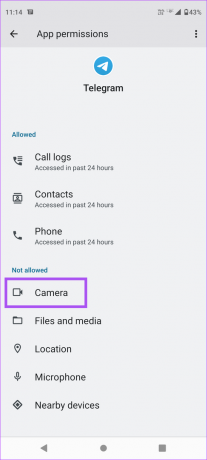
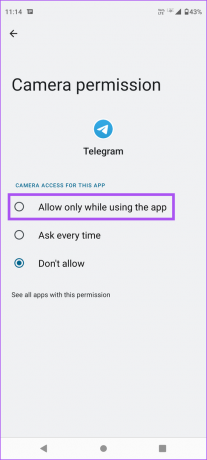
Repita el mismo paso para Micrófono.
Cierra el menú Información de la aplicación y abre Telegram para comprobar si el problema está resuelto.
9. Actualizar telegrama
Es una buena idea actualizar la aplicación Telegram en tu Android y iPhone. Esto eliminará los errores que podrían estar causando problemas con las llamadas de Telegram.
Actualizar Telegram en Android
Actualizar Telegram en iPhone
Atender llamadas de Telegram
Hacer llamadas de voz y video usando la aplicación Telegram puede ser muy conveniente para hablar con tus amigos y contactos. Pero cuando las llamadas son Hacer llamadas de voz y video usando la aplicación Telegram puede ser muy conveniente para hablar con amigos y contactos. Pero cuando las llamadas no funcionan, es una buena idea solucionar el problema. Estas soluciones lo ayudarán a conectarse con sus seres queridos mediante llamadas de Telegram. Si ya no tiene la intención de chatear o llamar a algunas personas, lea nuestra publicación en como eliminar contactos de telegram.
Última actualización el 03 enero, 2023
El artículo anterior puede contener enlaces de afiliados que ayudan a respaldar a Guiding Tech. Sin embargo, no afecta nuestra integridad editorial. El contenido sigue siendo imparcial y auténtico.
Escrito por
Paurush Chaudhary
Desmitificando el mundo de la tecnología de la manera más simple y resolviendo problemas cotidianos relacionados con teléfonos inteligentes, computadoras portátiles, televisores y plataformas de transmisión de contenido.